练习 - 创建待办事项列表
在本练习中,你将使用到目前为止学习的所有内容向 Blazor 应用程序添加基本的待办事项列表页面。
创建待办事项列表
创建新的 Blazor Web 应用项目。
将 Todo.razor 文件添加到 Components/Pages 文件夹
在 Visual Studio 和 Visual Studio Code 中,可以通过右键单击解决方案资源管理器中的 Components/Pages 文件夹并选择添加新文件的相应选项来添加 Razor 文件。
还可以使用 .NET CLI 通过以下命令创建 Razor 文件:
dotnet new razorcomponent -n Todo -o Components/Pages上述命令中的
-n|--name指定了新的 Razor 组件的名称。 新组件是在项目具有-o|--output选项的Components/Pages文件夹中创建的。重要
Razor 组件文件名的首字母应大写,以便可以轻松地将它们与其他 HTML 元素区分开来。
打开
Todo组件,在文件的顶部添加@pageRazor 指令(其相对 URL 为/todo),并将呈现模式设置为InteractiveServer,以便组件可以处理 UI 事件。@page "/todo" @rendermode InteractiveServer <h3>Todo</h3> @code { }将更改应用到应用程序,并尝试浏览到“/todo”以查看新页面。
将待办事项页面添加到导航菜单
新的待办事项列表页面尚未与其他现有页面一起出现在导航菜单中。 导航菜单在 NavMenu 组件中定义,该组件是应用程序布局的一部分。 更新 NavMenu 组件,以添加指向待办事项列表页的链接。
打开 Components/Layout/NavMenu.razor。
查找
NavMenu组件中的nav元素,并在天气页的现有导航项下方添加以下div元素。<div class="nav-item px-3"> <NavLink class="nav-link" href="todo"> <span class="bi bi-list-nested-nav-menu" aria-hidden="true"></span> Todo </NavLink> </div>NavLink组件是一个内置 Blazor 组件,用于呈现定位标记。 如果当前浏览器地址与NavLink的href匹配,它还会呈现一个可用于设置链接样式的activeCSS 类。应用此更改后,现在应会在导航菜单中显示待办事项页面。
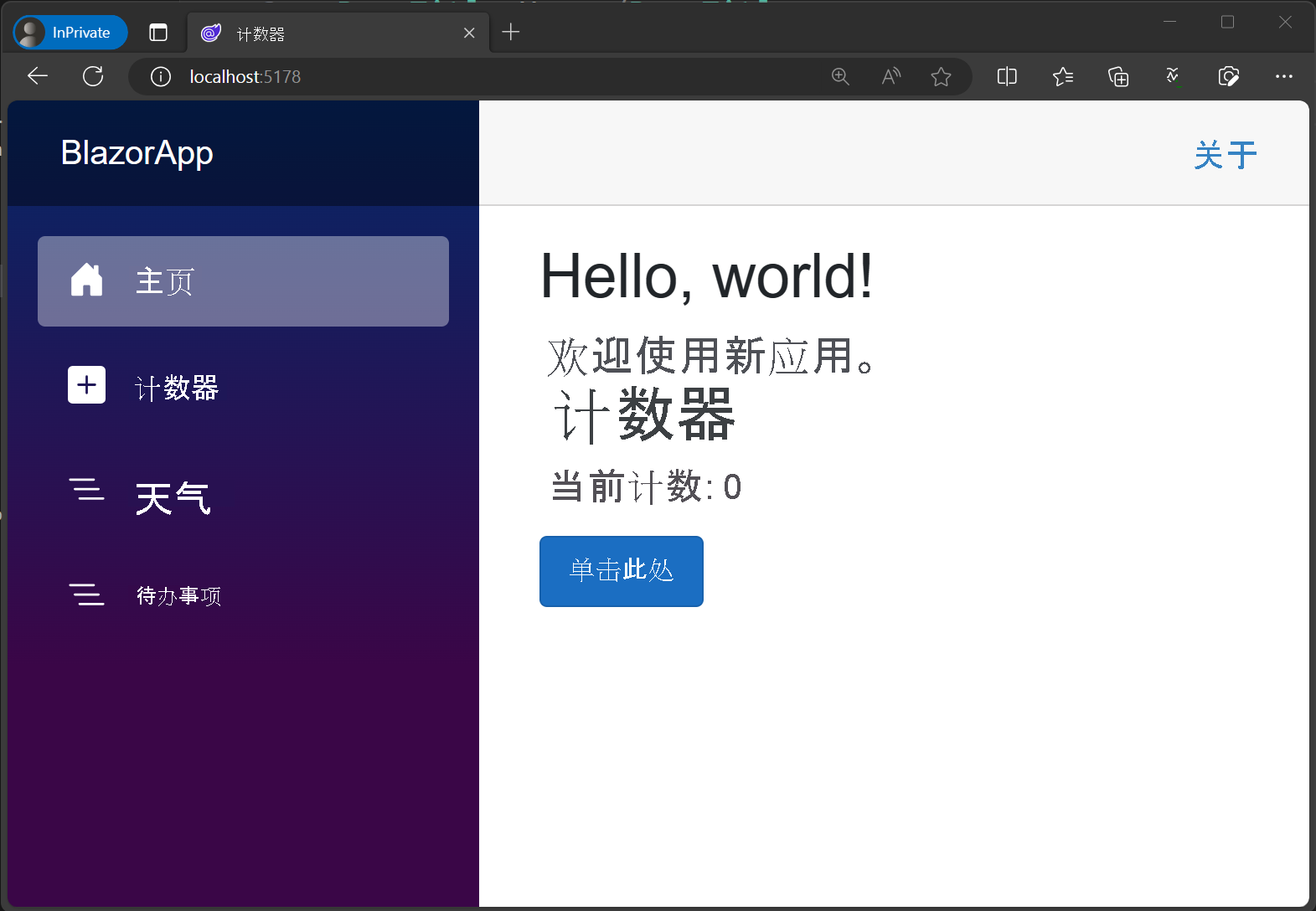
生成待办事项列表
在项目的根目录中创建新的
TodoItem.cs文件(与Program.cs同级),并向其添加以下 C# 类。public class TodoItem { public string? Title { get; set; } public bool IsDone { get; set; } = false; }在 Todo.razor 为
@code块中的待办事项列表添加字段。@code { private List<TodoItem> todos = new(); }使用
foreach循环呈现所有待办事项的未排序列表。<ul> @foreach (var todo in todos) { <li>@todo.Title</li> } </ul>你还不会看到为待办事项列表呈现的任何内容,因为该列表是空的。 你需要一种方法来添加一些待办事项。
添加待办事项
添加一些 UI 元素,以便向列表添加待办事项。
在 Todo.razor 中添加一个
input标记,并在未排序的列表下方添加一个button标记。<input /> <button>Add todo</button>创建
newTodo字符串字段并使用@bind指令属性将其添加到input。<input @bind="newTodo" /> <button>Add todo</button> @code { private List<TodoItem> todos = new(); string newTodo = ""; }将
@onclick处理程序添加到button,该处理程序根据newTodo的值将新的TodoItem添加到todos列表,然后将newTodo的值重置为空字符串。<input @bind="newTodo" /> <button @onclick="AddTodo">Add todo</button> @code { private List<TodoItem> todos = new(); string newTodo = ""; void AddTodo() { if (!string.IsNullOrWhiteSpace(newTodo)) { todos.Add(new TodoItem { Title = newTodo }); newTodo = string.Empty; } } }检查现在是否可以添加待办事项并且它们是否显示在列表中。 添加每个待办事项后,
input值也应重置。
添加复选框并计算未完成的待办事项
你需要一种方法将待办事项标记为已完成,编辑现有的待办事项以及计算尚未完成的待办事项数量。
更新
li元素的内容以呈现绑定到todo.IsDone的类型checkbox的input和绑定到todo.Title的文本input。<ul> @foreach (var todo in todos) { <li> <input type="checkbox" @bind="todo.IsDone" /> <input @bind="todo.Title" /> </li> } </ul>更新
<h3>标头,显示尚未完成的待办项数目(IsDone是false)。<h3>Todo (@todos.Count(todo => !todo.IsDone))</h3>将更改应用到应用程序后,请尝试添加项、编辑项以及标记已完成的待办事项以测试组件。
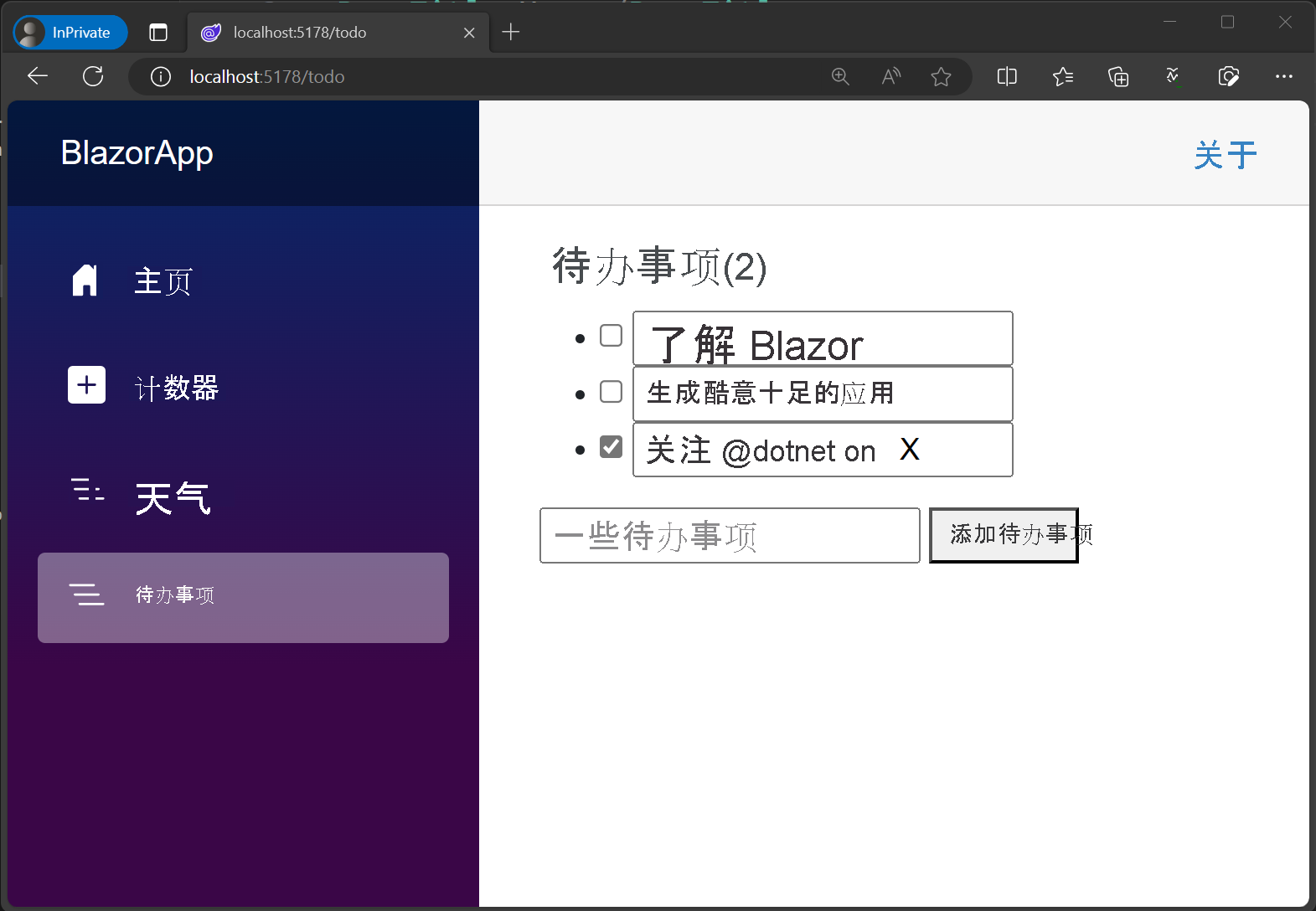
你的 Blazor 待办事项列表现已完成 ✅。